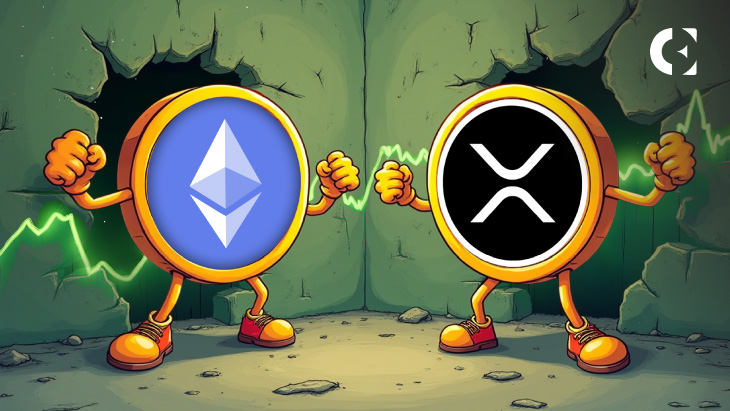谷歌邮箱注册详细教程 手把手教你快速创建Gmail账号
时间:2025-09-27
来源:互联网
标签:
欢迎来到邮箱注册指南,在这里您将看到Gmail账号从零开始的全流程解析。无论你是需要工作沟通还是个人存储,这篇教程会用最直白的语言帮你绕过所有坑点。以下是本文精彩内容:

为什么你需要一个谷歌邮箱?
别被那些花哨的邮箱广告迷惑了——Gmail的15GB免费存储空间和智能分类功能,至今仍是处理大量邮件的首选。尤其当你需要同步使用Google Drive或YouTube账号时,没有比这更顺畅的体验了。想象一下,垃圾邮件自动归类到次级文件夹的清爽感。
注册前的关键准备
打开浏览器就开始填资料?等等!先检查你的网络环境是否能够正常访问谷歌服务。国内用户可能需要特殊设置,否则连注册页面都加载不出来。另外,准备一个未注册过谷歌账号的手机号,这是验证环节的硬性要求。
分步图解注册流程
点击Gmail官网右上角的"创建账号",你会遇到第一个选择:个人用途还是企业管理?大多数人直接选前者。在姓名栏建议填写真实拼音,后期修改可能触发审核。重点来了——用户名设置要兼顾唯一性和易记性,如果显示已被占用,试试添加数字或下划线。
那些容易卡壳的环节
很多人倒在手机验证这一步。收不到验证码?检查是否开启了拦截功能,或者尝试切换成语音验证。生日填写也有讲究,未满13岁会直接注册失败。最后设置密码时,别用简单连续数字,混合大小写字母加符号才不会被系统拒绝。
注册后的必要设置
别急着关闭页面!立即去账号安全中心绑定备用邮箱和二次验证,这能防止日后账号被锁。在"转发和POP/IMAP"里开启IMAP功能,你才能用Outlook等客户端收发邮件。顺手把界面语言改成中文,位置在Settings > Language。
进阶技巧:多个账号管理
如果你需要同时操作多个Gmail账号,Chrome浏览器的多用户功能比来回登出方便得多。每个浏览器身份配置独立cookie,相当于拥有多个独立工作环境。企业用户还可以直接使用Google Workspace的统一管理后台。
现在你应该已经收到那封写着"欢迎使用Gmail"的系统邮件了。如果过程中遇到任何异常页面,建议清除缓存后换Edge或Firefox浏览器重试。记住,谷歌的服务器响应速度在早晚高峰时段可能较慢。
免责声明:以上内容仅为信息分享与交流,希望对您有所帮助
-
 电脑中远程访问功能怎么删除?删除远程访问功能详细步骤(电脑中远程访问怎么弄) 时间:2025-11-04
电脑中远程访问功能怎么删除?删除远程访问功能详细步骤(电脑中远程访问怎么弄) 时间:2025-11-04 -
 win7本地ip地址怎么设置?win7设置本地ip地址操作步骤(win7本机ip地址在哪里) 时间:2025-11-04
win7本地ip地址怎么设置?win7设置本地ip地址操作步骤(win7本机ip地址在哪里) 时间:2025-11-04 -
 电脑中任务管理器被禁用怎么处理?任务管理器被禁用的详细解决方案(电脑中任务管理器显示内存如何释放) 时间:2025-11-04
电脑中任务管理器被禁用怎么处理?任务管理器被禁用的详细解决方案(电脑中任务管理器显示内存如何释放) 时间:2025-11-04 -
 2023年中央空调十大品牌选购指南 家用商用高性价比推荐排行 时间:2025-09-28
2023年中央空调十大品牌选购指南 家用商用高性价比推荐排行 时间:2025-09-28 -
 免费装扮QQ空间详细教程 手把手教你打造个性化空间不花钱 时间:2025-09-28
免费装扮QQ空间详细教程 手把手教你打造个性化空间不花钱 时间:2025-09-28 -
 中国数字资产交易平台官网 - 安全可靠的数字货币交易与投资首选平台 时间:2025-09-28
中国数字资产交易平台官网 - 安全可靠的数字货币交易与投资首选平台 时间:2025-09-28
今日更新
-
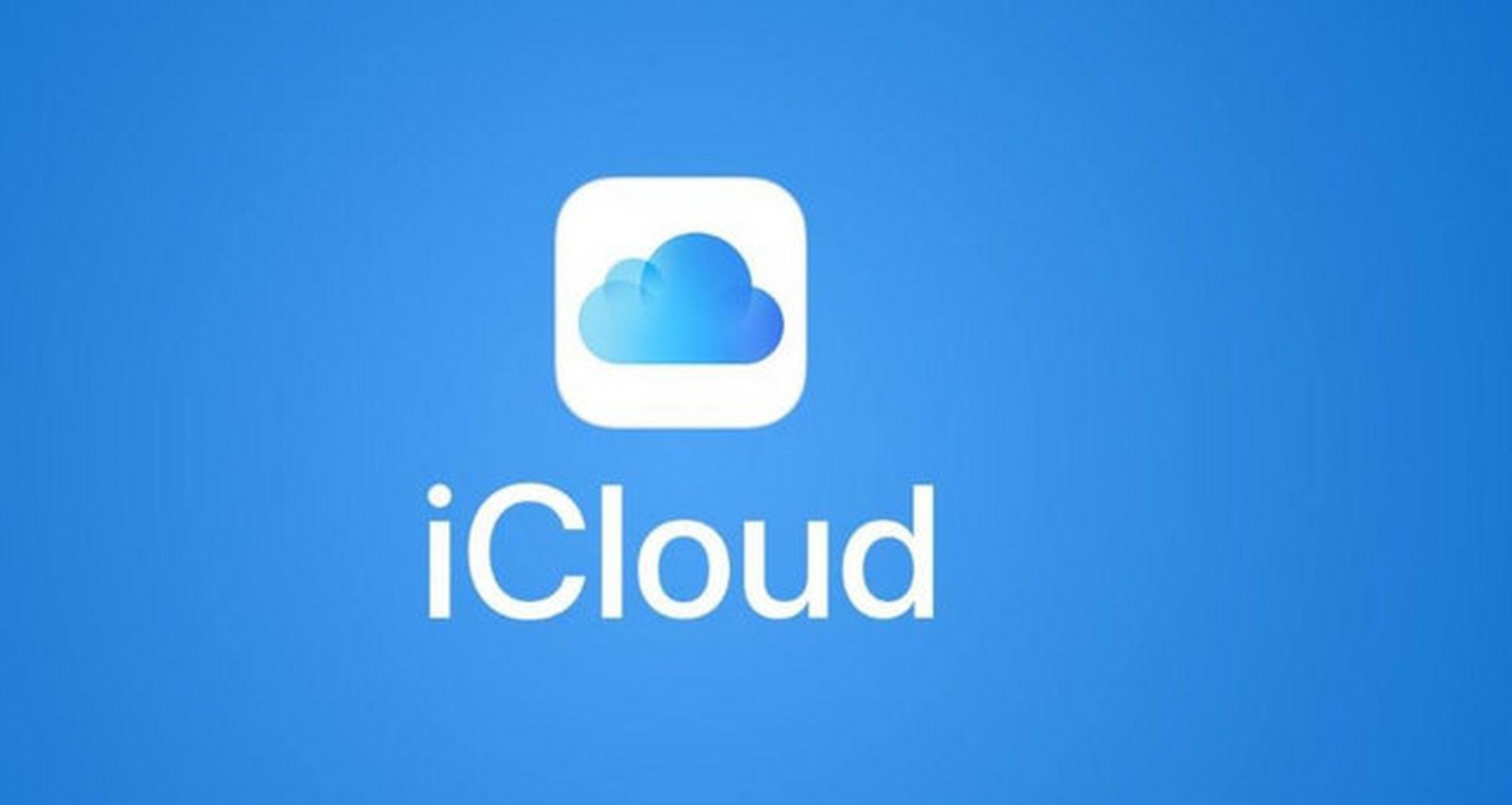 iCloud登录入口网页版-iCloud官网登录入口一键直达
iCloud登录入口网页版-iCloud官网登录入口一键直达
阅读:18
-
 欧巴嘎是什么梗?揭秘这个爆笑网络热词的来源和用法,看完秒懂!
欧巴嘎是什么梗?揭秘这个爆笑网络热词的来源和用法,看完秒懂!
阅读:18
-
 币安用户协议仲裁条款在不同国家的执行差异解析
币安用户协议仲裁条款在不同国家的执行差异解析
阅读:18
-
 抖音极速版赚钱新入口-抖音极速版官网网页版
抖音极速版赚钱新入口-抖音极速版官网网页版
阅读:18
-
 想知道欧厨是什么梗?揭秘年轻人追捧的幽默新文化,点击了解火爆全网的欧厨真相!
想知道欧厨是什么梗?揭秘年轻人追捧的幽默新文化,点击了解火爆全网的欧厨真相!
阅读:18
-
 币安现货交易极端低价触发临时停牌机制解析
币安现货交易极端低价触发临时停牌机制解析
阅读:18
-
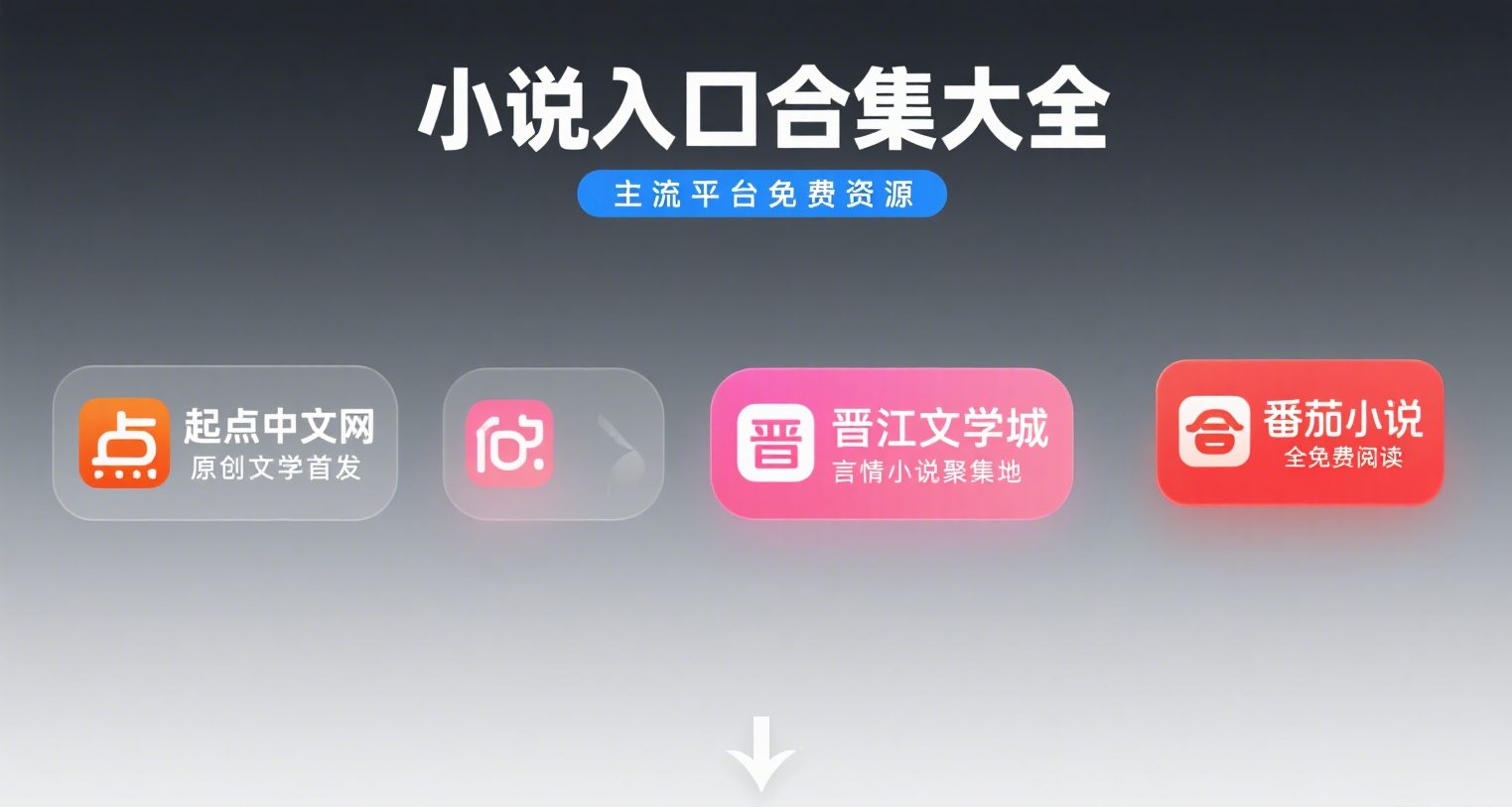 番茄免费小说阅读入口-番茄小说免费在线阅读全本
番茄免费小说阅读入口-番茄小说免费在线阅读全本
阅读:18
-
 币安理财产品投资标的风险监控机制全解析
币安理财产品投资标的风险监控机制全解析
阅读:18
-
 e网通网页版快速登录入口-升学e网通在线登录入口
e网通网页版快速登录入口-升学e网通在线登录入口
阅读:18
-
 想知道欧根欧根欧是什么梗吗?揭秘爆笑洗脑神曲背后的魔性来源!
想知道欧根欧根欧是什么梗吗?揭秘爆笑洗脑神曲背后的魔性来源!
阅读:18